安装完打印机驱动找不到打印机 打印机安装驱动找不到打印机怎么办
更新时间:2023-09-20 16:03:13作者:xtyang
安装完打印机驱动找不到打印机,当我们安装完打印机驱动后,却发现找不到打印机时,这可真是令人头疼,对于很多人来说,打印机是日常工作生活中不可或缺的重要工具,因此遇到这种情况无疑会给我们带来很大的困扰。当打印机安装驱动找不到打印机时,我们应该如何解决呢?下面将为大家提供一些实用的解决方法,希望能够帮助到大家解决这一问题。
操作方法:
1.找到桌面左下角的开始,在右键出现的菜单栏,选择:搜索
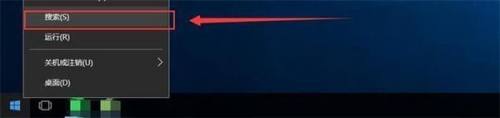
2.在出现的搜索输入:服务
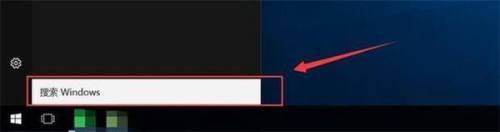
3.输入完毕后,在搜索框顶部出现:服务,点击进入

4.来到服务页面,在名称列找到并左键双击:Print Spooler
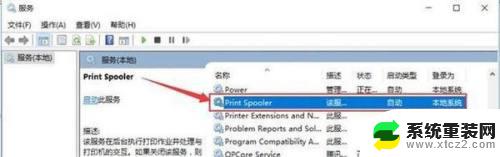
5.进入:Print Spooler的属性界面,在其顶部的菜单栏选择:常规
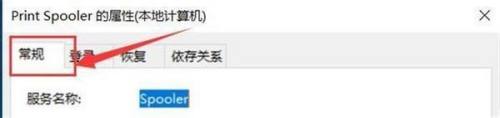
6.在常规界面的中部的:启动类型,选择:自动
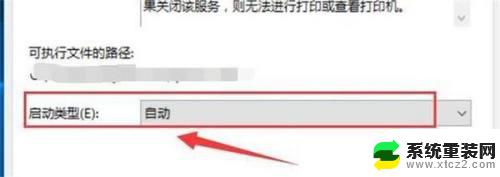
7.在常规界面的下部,点击:启动,确认后,点击界面底部的:确定
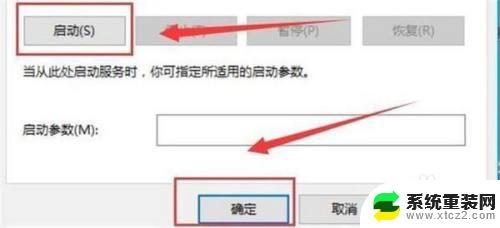
8.Print Spooler正在启动
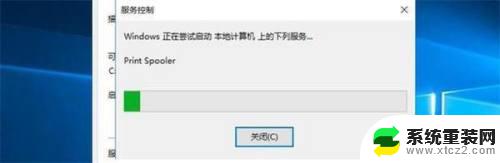
9.启动完毕,回到Print Spooler的属性界面,服务状态显示:正在运行,重启电脑,电脑将找到与其相连的打印机
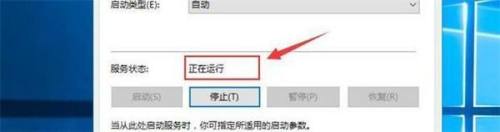
以上就是安装完打印机驱动后找不到打印机的全部内容,需要的用户可以根据小编的步骤进行操作,希望本文对大家有所帮助。
安装完打印机驱动找不到打印机 打印机安装驱动找不到打印机怎么办相关教程
- 共享打印机怎么安装驱动程序 如何解决连接共享打印机时提示找不到驱动程序的错误
- 共享打印机无法安装驱动程序 连接共享打印机时提示找不到驱动程序怎么解决
- win7无法安装共享打印机驱动 连接共享打印机时提示找不到驱动程序如何解决
- windows7安装打印机 win7打印机驱动安装步骤
- 如何安装打印驱动 打印机安装步骤详解
- win10打印机驱动装不上 打印机驱动程序安装失败提示怎么办
- windows10电脑怎么装打印驱动 Win10打印机驱动安装步骤
- 打印机驱动安装不成功 打印机驱动安装总是失败怎么办
- 打印机驱动器无法使用怎么办 打印机驱动程序无法安装怎么办
- 佳能2900驱动安装 佳能2900打印机驱动下载安装
- win11安装cad显示缺少net Win11系统安装cad时缺少.net组件怎么办
- 在win11中的商店中怎样安装修改位置 Win11商店安装位置怎么更改
- vmware安装win11蓝屏选什么 Win11运行VMware蓝屏解决方法
- win11edgeflash插件 Edge浏览器插件安装指南
- win11无法安装任何打印机 Windows11打印机驱动安装不了怎么解决
- win11arm版本安装应用程序失败 Win11 24H2 安装 9 月更新卡在 35%
系统安装教程推荐
- 1 在win11中的商店中怎样安装修改位置 Win11商店安装位置怎么更改
- 2 windows安装系统步骤 新买笔记本电脑系统安装步骤
- 3 win11怎么更改应用商店安装位置 win11商店安装位置如何更改
- 4 新硬盘win10安装教程 win10系统怎么装U盘
- 5 安装win10时0xc00000 win10打印机安装错误代码0x00000c1解决方案
- 6 win 10 iso怎么安装 iso文件安装系统方法
- 7 winserver安装mysql Windows Server 2016 安装MySQL数据库详细步骤
- 8 iso安装win10系统 iso文件安装系统流程
- 9 重装win10系统还要激活 Win10系统重装需要重新激活吗
- 10 windows10自动重装系统 Windows10自带系统还原方法